Тест видеокарты на работоспособность
Видеокарта – это один из важнейших компонентов компьютера, предназначенный для обработки графики. В частности, все запускаемые игры, программы и другие приложения, связанные с видеографикой, зависят от графического адаптера.
Как и любой другой компонент компьютера, видеокарту желательно проверять на работоспособность при ее покупке. Это дает возможность не только оценить пик производительности, но и увидеть все признаки, указывающие на неисправности, если таковые имеются. Далее мы разберем 4 основных способа, с помощью которых можно будет посмотреть основную информацию о видеокарте и определить имеющиеся ошибки.
Прежде чем переходить к проверке работоспособности видеокарты, давайте рассмотрим, какие вообще существуют методы диагностики.
Вот некоторые моменты, на которые стоит обратить внимание:
Как и любой другой компонент компьютера, видеокарту желательно проверять на работоспособность при ее покупке. Это дает возможность не только оценить пик производительности, но и увидеть все признаки, указывающие на неисправности, если таковые имеются. Далее мы разберем 4 основных способа, с помощью которых можно будет посмотреть основную информацию о видеокарте и определить имеющиеся ошибки.
Прежде чем переходить к проверке работоспособности видеокарты, давайте рассмотрим, какие вообще существуют методы диагностики.
- Визуальная проверка – позволяет определить наличие видимых дефектов и других возможных неисправностей.
- Проверка характеристик – с помощью некоторых программ можно определить точные характеристики видеокарты.
- Стресс-тест – максимально загружает видеокарту для определения ее полной производительности.
- Средства Windows – при помощи подручных средств можно узнать, есть ли в данный момент какие-либо неполадки.
Способ 1: Визуальная проверка
Если видеокарта в один момент времени начала заметно тормозить или во время запуска игр и некоторых приложений стал, к примеру, затухать экран, то в первую очередь нужно провести осмотр видеокарты.Вот некоторые моменты, на которые стоит обратить внимание:
- Видеокарта не плотно прикреплена (отходит). Проверьте, плотно ли сидит видеокарта на материнской плате. Возможно, что она периодически отходит, и поэтому время от времени гаснет экран. Также проверьте все провода, идущие к видеокарте и монитору.
- Засорение видеокарты. Отключите компьютер от питания и снимите видеокарту, посмотрите, не засорен ли кулер. Это может влиять на перегрев видеокарты, вследствие которого она может отключаться.
- Вздутые конденсаторы. Внимательно посмотрите, не вздулись ли конденсаторы на видеокарте.
Способ 2: Проверка характеристик
Получить максимальную информацию о характеристиках любого устройства компьютера можно с помощью утилиты AIDA64. Мы скачаем ее с официального сайта, рассмотрим характеристики видеокарты, а также проведем небольшой тест.- Переходим на оф.сайт и загружаем необходимую версию AIDA64. Рекомендую остановиться на AIDA64 Extreme for home.
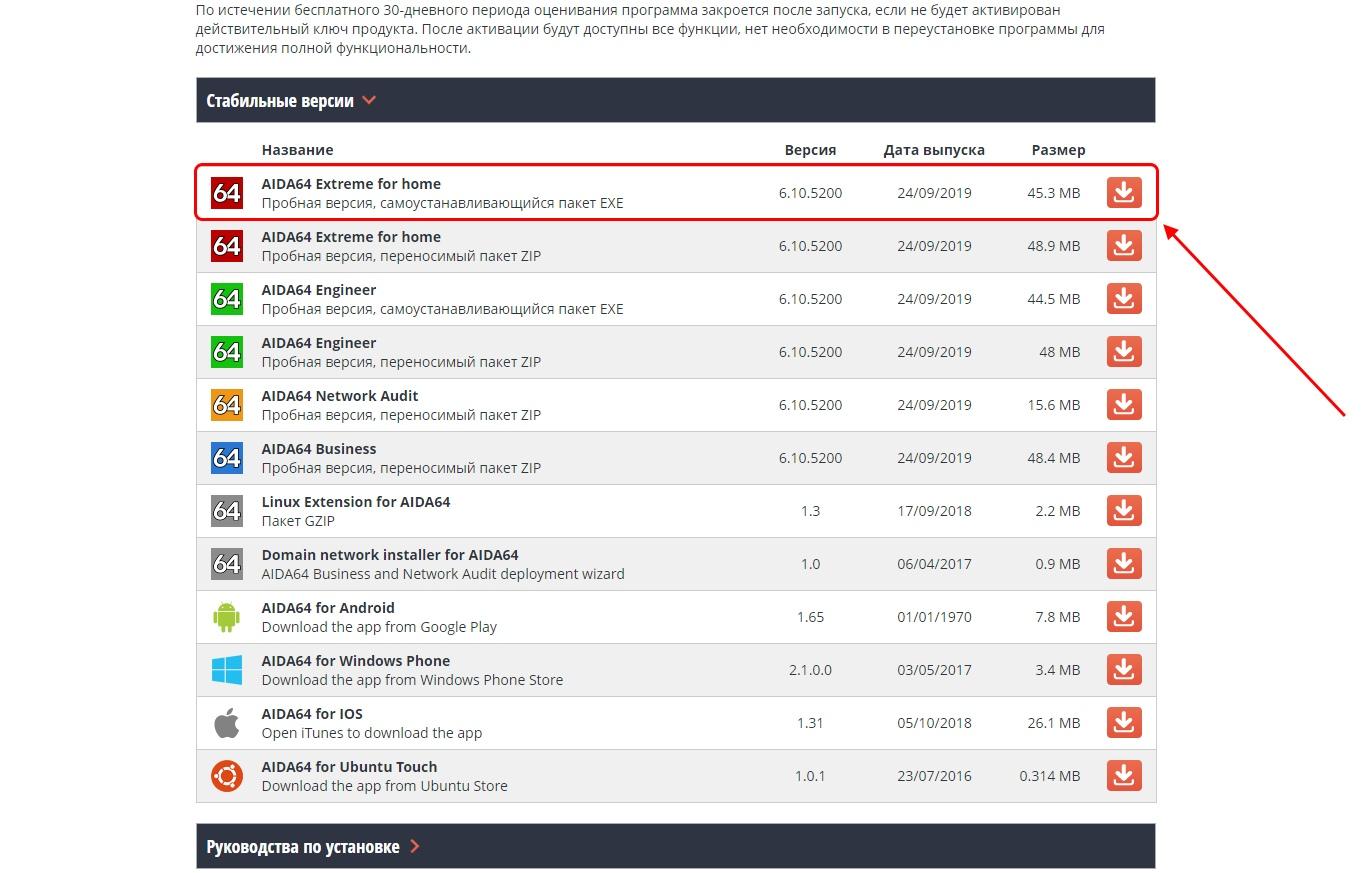 Загружаем последнюю версию AIDA64 Extreme for home.
Загружаем последнюю версию AIDA64 Extreme for home. - Устанавливаем скачанный файл. Здесь ничего сложного, просто следуйте инструкциям установщика.
- Запускаем программу AIDA64 и переходим в раздел «Дисплей». Затем открываем следующий подраздел под названием «Графический процессор».
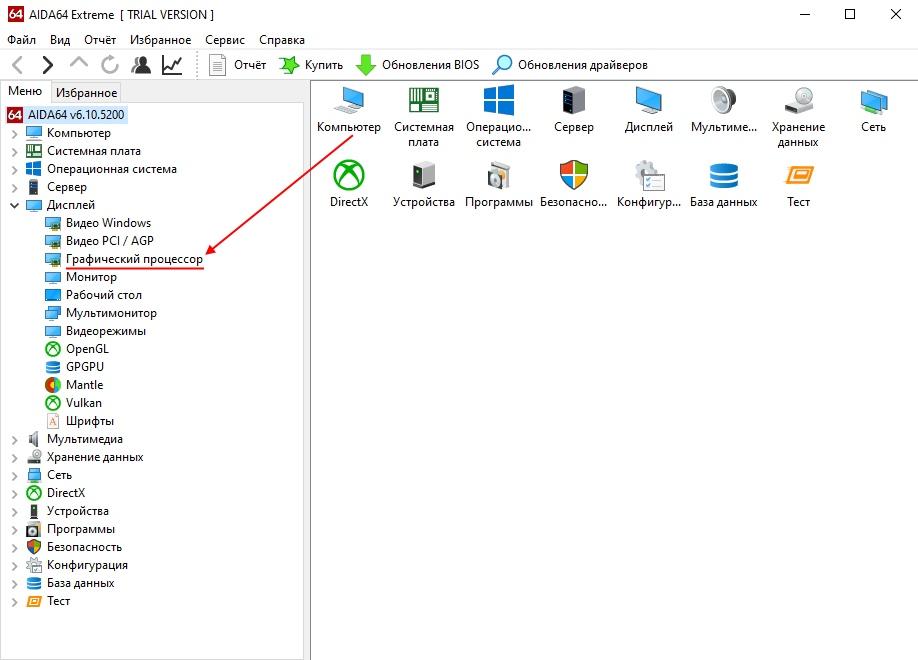 Открываем раздел «Графический процессор».
Открываем раздел «Графический процессор». - В отобразившемся окне вы сможете посмотреть всю основную информацию о видеокарте и даже перейти на официальный сайт производителя видеокарты, с которого можно скачать свежие драйверы.
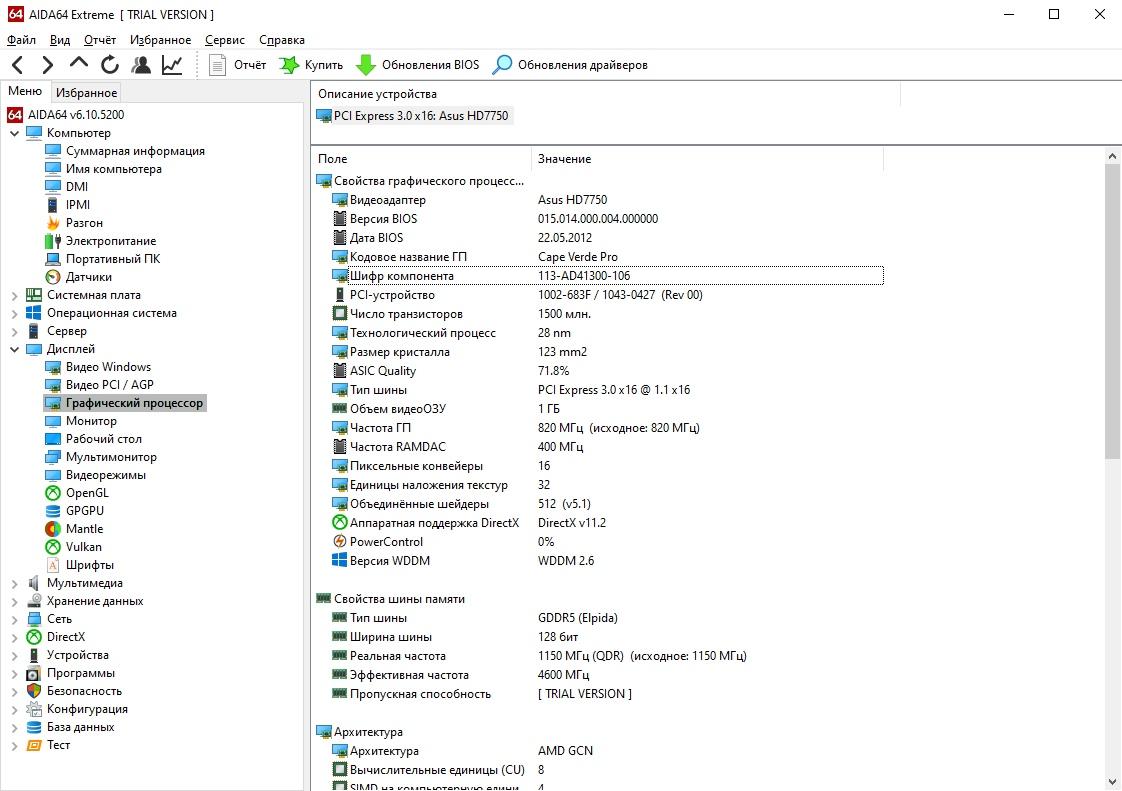 Как посмотреть характеристики видеокарт.
Как посмотреть характеристики видеокарт.
- Возвращаемся на главную страницу AIDA64 и в верхней части окна нажимаем на кнопку «Сервис», а после этого переходим во вкладку «Тест GPGPU».
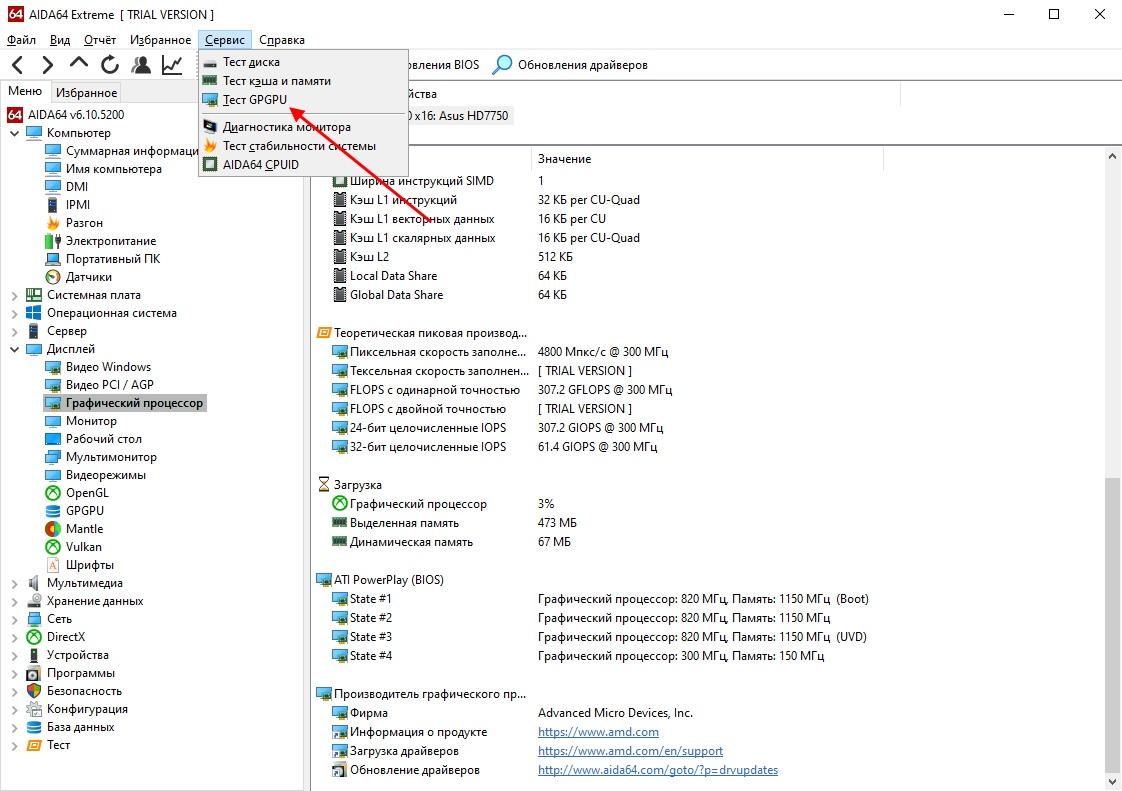 Запускаем вкладку для тестирования видеокарты.
Запускаем вкладку для тестирования видеокарты. - Далее отмечаем галочкой необходимую видеокарту и кликаем по кнопке «Start Benchmark».
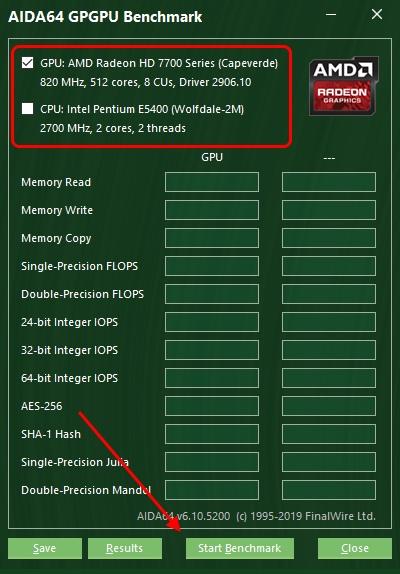
- Запускаем тестирование видеокарты.
- По окончании тестирования вы увидите информацию об основных параметрах видеокарты. Также для просмотра дополнительных результатов можете перейти во вкладку «Result».
Способ 3: Стресс-тест
Как было сказано ранее, стресс-тест позволяет испытать видеокарту на максимальной производительности. Сделать это можно с помощью многих утилит, но лучше всего для этого подходит небольшая программка FurMark.- Открываем официальный сайт Furmark и загружаем программу.
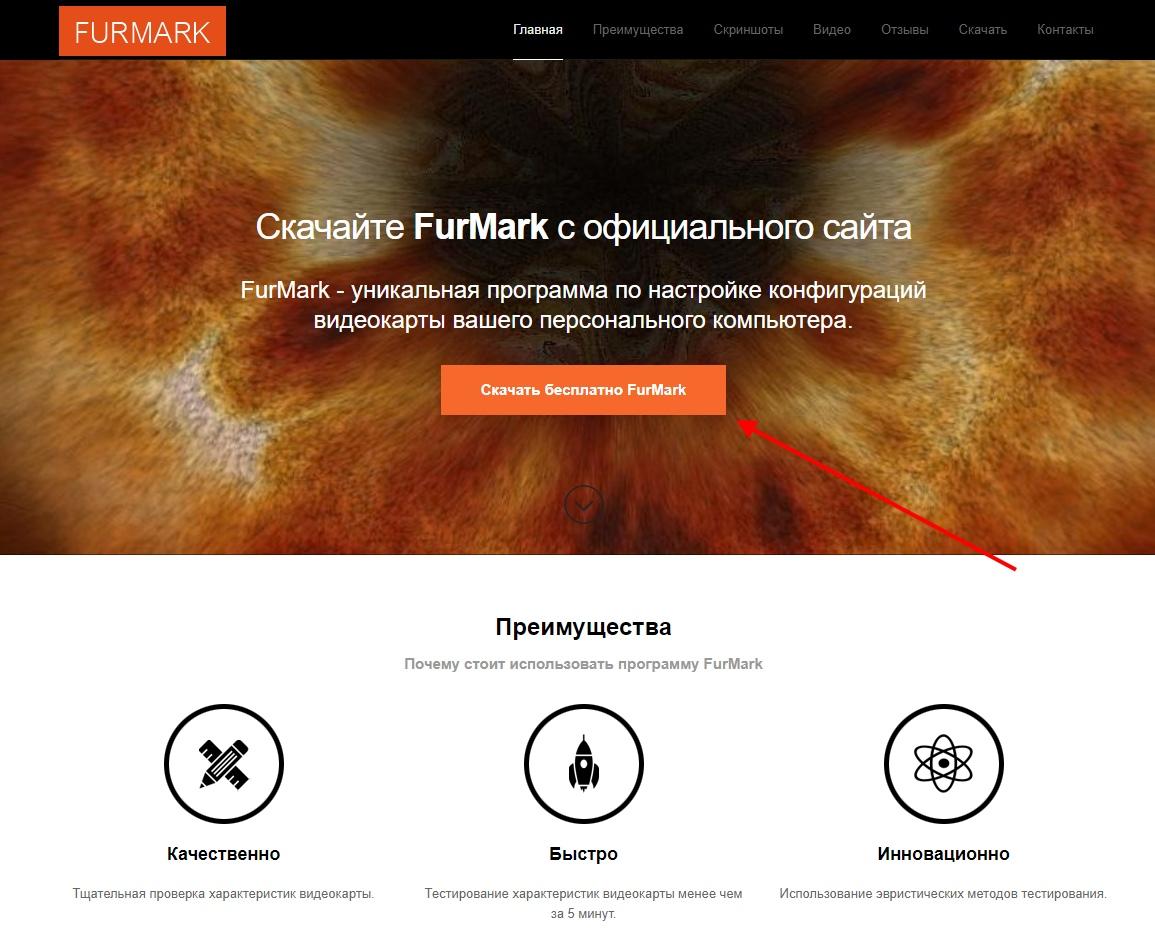 Загружаем программу FurMark.
Загружаем программу FurMark. - Открываем загруженный файл и устанавливаем на компьютер программу.
- Затем запускаем установленную утилиту FurMark и на кнопку «GPU Stress Test».
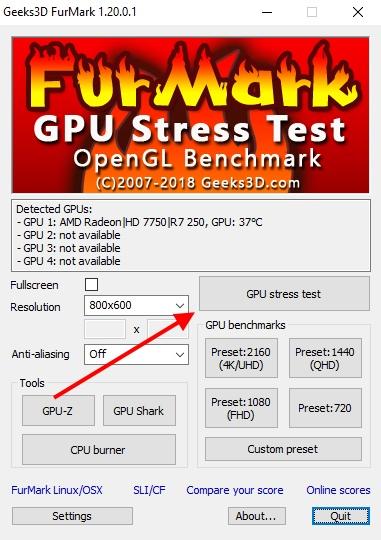
- Запускаем стресс-тест видеокарты.
- Окно тестирования может запуститься не сразу. Нагрузку на видеокарту создает визуализация анимированного кольца, чем-то похожего на человеческий глаз.
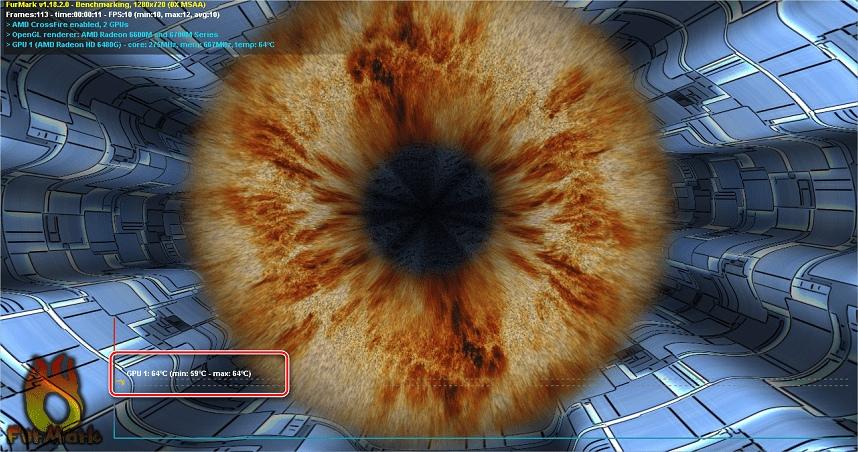 Тестирование видеокарты в среднем занимает от 10 до 20 минут.
Тестирование видеокарты в среднем занимает от 10 до 20 минут.
Способ 4: Проверка средствами Windows
Последний способ, о котором стоит сказать – это проверка видеокарты с помощью встроенной утилиты «Средство диагностики DirectX». Запустить ее можно следующим способом:- Воспользуемся комбинацией клавиш «Win+R» и введем запрос dxdiag.

- Запускаем Средство диагностики DirectX.
- В отобразившемся окне перейдем в раздел «Экран» и обратим внимание на нижнее окно «Примечания». Именно в нем отображается вся информация об имеющихся неполадках.
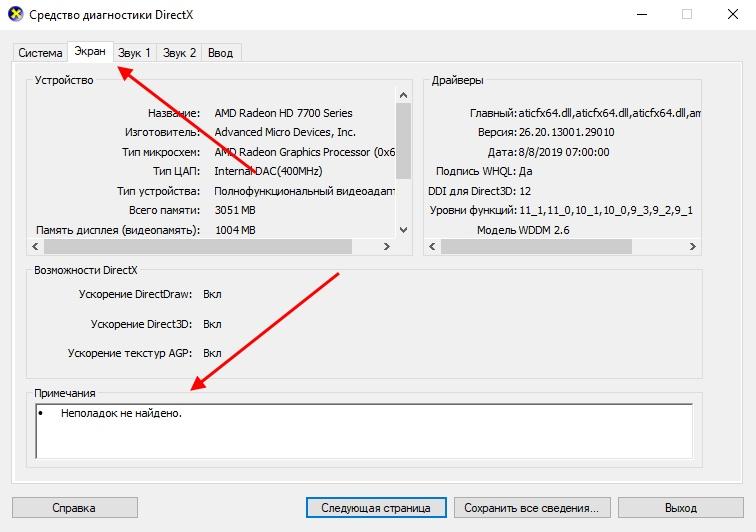
- Обратите внимание на поле «Примечания».
httрs://tеhnichка.рro/check-graphics-card-functionality/
Другие статьи

Исправляем ошибку установки обновлений Windows 10
Windows 10 — это уже не самая новая операционная система от Microsoft, но иногда пользователи

Сброс сетевых настроек Windows - командная строка
Сетевые проблемы могут быть очень раздражающими и влиять на нашу работу и повседневную жизнь. В




